- Главная
- Информатика
- Microsoft Project для управления проектами

Содержание
- 3. Что такое MS Project? Microsoft Project ― это программа для управления проектами. Она помогает менеджерам контролировать
- 4. Дизайн сайта Дизайн сайта минималистичный и приятен глазу . На нем очень легко можно найти любую
- 5. Возможности MS Project В этой программе есть несколько параметров, на базе которых и строится разработка планов,
- 6. Базовые функции Microsoft Project Создание проекта - Сразу при открытии Microsoft Project предлагает создать проект. Сделать
- 7. Управление проектами с помощью MS Project После того как вы создали план, назначили ресурсы, установили срок
- 8. Сравнение с Asana
- 11. Скачать презентацию
Слайд 3Что такое MS Project?
Microsoft Project ― это программа для управления проектами. Она
Что такое MS Project?
Microsoft Project ― это программа для управления проектами. Она

помогает менеджерам контролировать исполнение поставленных задач, а также грамотно распределять ресурсы.
Локальные решения MS Project :
1) Стандартный (Версия для небольших проектов. Рассчитана на 1 пользователя)
2) Профессиональный (Корпоративная программа для совместного доступа к управлению)
3) Portfolio Server (Программа для анализа проектов и ключевых показателей эффективности по ним)
Локальные решения MS Project :
1) Стандартный (Версия для небольших проектов. Рассчитана на 1 пользователя)
2) Профессиональный (Корпоративная программа для совместного доступа к управлению)
3) Portfolio Server (Программа для анализа проектов и ключевых показателей эффективности по ним)
Слайд 4Дизайн сайта
Дизайн сайта минималистичный
и приятен глазу .
На нем очень
Дизайн сайта
Дизайн сайта минималистичный
и приятен глазу .
На нем очень
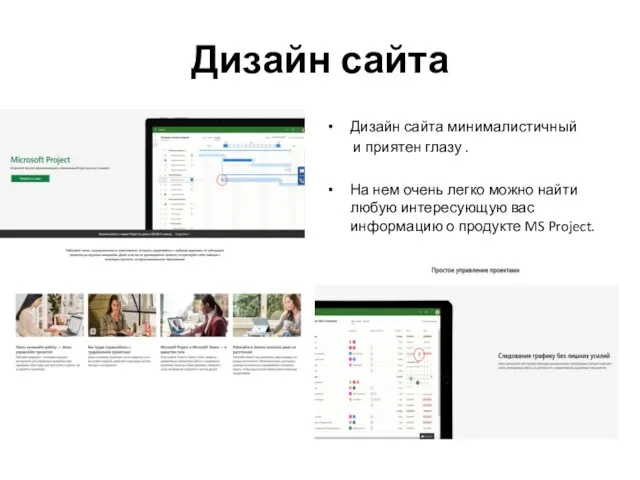
легко можно найти любую интересующую вас информацию о продукте MS Project.
Слайд 5
Возможности MS Project
В этой программе есть несколько параметров, на базе которых
Возможности MS Project
В этой программе есть несколько параметров, на базе которых

и строится разработка планов, анализ прогресса и эффективности, расчет критического пути:
1) Задача - любая работа имеет конечную цель. Для успешного планирования нужно составить список задач и подзадач, которые требуют решения.
2) Ресурс - чаще всего это сотрудники и члены команды, задействованные на проекте. При этом ресурсом может быть и материал, и оборудование.
3) Назначение - расчет затрачиваемых ресурсов для выполнения конкретной задачи. Назначения помогают сориентироваться во времени реализации проекта.
Microsoft Office Project поможет:
Пошагово разработать и детализировать проект.
Рассчитать время и трудозатраты.
Оптимизировать план.
Сделать анализ текущего состояния проекта и прогресса.
1) Задача - любая работа имеет конечную цель. Для успешного планирования нужно составить список задач и подзадач, которые требуют решения.
2) Ресурс - чаще всего это сотрудники и члены команды, задействованные на проекте. При этом ресурсом может быть и материал, и оборудование.
3) Назначение - расчет затрачиваемых ресурсов для выполнения конкретной задачи. Назначения помогают сориентироваться во времени реализации проекта.
Microsoft Office Project поможет:
Пошагово разработать и детализировать проект.
Рассчитать время и трудозатраты.
Оптимизировать план.
Сделать анализ текущего состояния проекта и прогресса.
Слайд 6
Базовые функции Microsoft Project
Создание проекта - Сразу при открытии Microsoft Project предлагает
Базовые функции Microsoft Project
Создание проекта - Сразу при открытии Microsoft Project предлагает

создать проект. Сделать это можно с нуля или загрузить из Excel.
Постановка задачи - Чтобы разбить работу на отдельные задачи, нужно внести каждый из предусмотренных шагов в общий план. (Название, Способ управления (ручной или автоматический), Даты начала и окончания, Процент завершения , Длительность, Приоритет)
Создание диаграммы проекта - По мере реализации всего проекта это поможет оптимизировать использование выделенных ресурсов.
Расчет критического пути - В проекте могут быть последовательности, от которых зависят сроки завершения проекта. Это критический путь — цепочка задач, от своевременного завершения которых зависит своевременное и успешное окончания проекта.
Создание шаблонов - Для того чтобы каждый раз не создавать отдельные таблицы для типовых проектов, можно взять один из них за основу и сохранить в качестве шаблона диаграммы Ганта. В дальнейшем планирование будет отнимать значительно меньше времени.
Постановка задачи - Чтобы разбить работу на отдельные задачи, нужно внести каждый из предусмотренных шагов в общий план. (Название, Способ управления (ручной или автоматический), Даты начала и окончания, Процент завершения , Длительность, Приоритет)
Создание диаграммы проекта - По мере реализации всего проекта это поможет оптимизировать использование выделенных ресурсов.
Расчет критического пути - В проекте могут быть последовательности, от которых зависят сроки завершения проекта. Это критический путь — цепочка задач, от своевременного завершения которых зависит своевременное и успешное окончания проекта.
Создание шаблонов - Для того чтобы каждый раз не создавать отдельные таблицы для типовых проектов, можно взять один из них за основу и сохранить в качестве шаблона диаграммы Ганта. В дальнейшем планирование будет отнимать значительно меньше времени.
Слайд 7
Управление проектами с помощью MS Project
После того как вы создали план,
Управление проектами с помощью MS Project
После того как вы создали план,

назначили ресурсы, установили срок исполнения этапов и их последовательность, можно приступать к непосредственному менеджменту. При этом есть несколько рекомендаций, которых стоит придерживаться для успешного управления проектами:
Устанавливайте зависимости с помощью указания номеров задач-предшественниц.
Старайтесь минимизировать структурные задачи.
Для каждого элемента лучше назначать только одного исполнителя.
На первых порах инструмент допускает приблизительное распределение ресурсов. В дальнейшем MS Project поможет создать баланс. Сгруппировав задачи по исполнителям, можно увидеть проблемные места в проекте.
Устанавливайте зависимости с помощью указания номеров задач-предшественниц.
Старайтесь минимизировать структурные задачи.
Для каждого элемента лучше назначать только одного исполнителя.
На первых порах инструмент допускает приблизительное распределение ресурсов. В дальнейшем MS Project поможет создать баланс. Сгруппировав задачи по исполнителям, можно увидеть проблемные места в проекте.
Слайд 8Сравнение с Asana
Сравнение с Asana
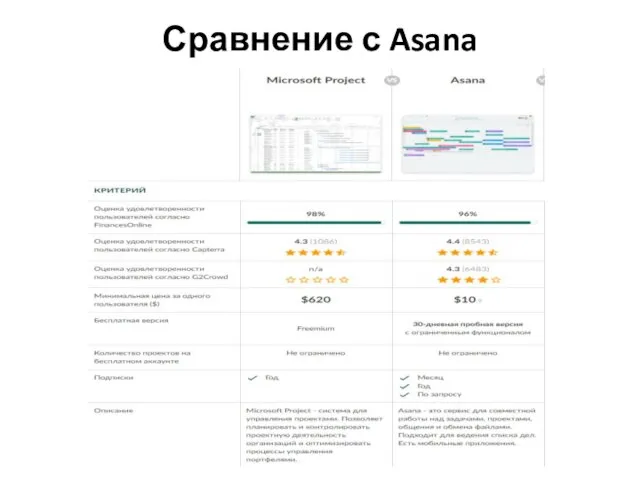
- Предыдущая
Літопис Самійла Величка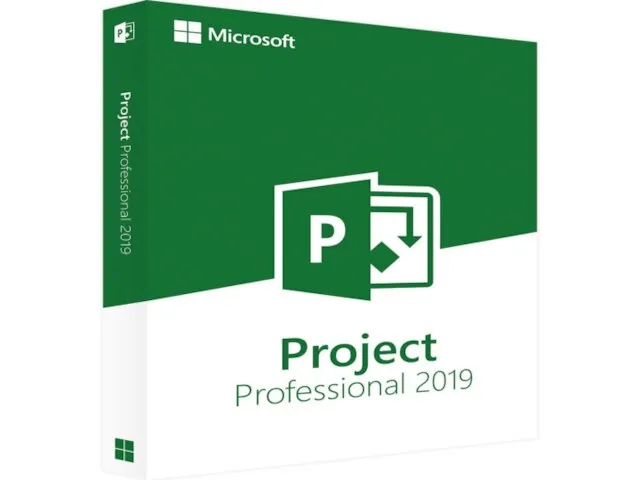
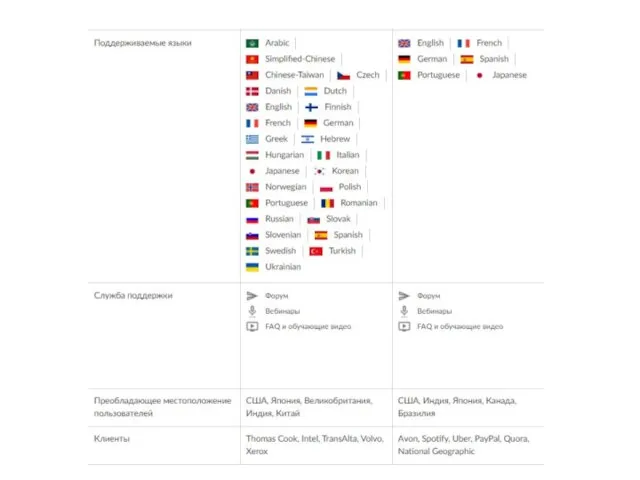
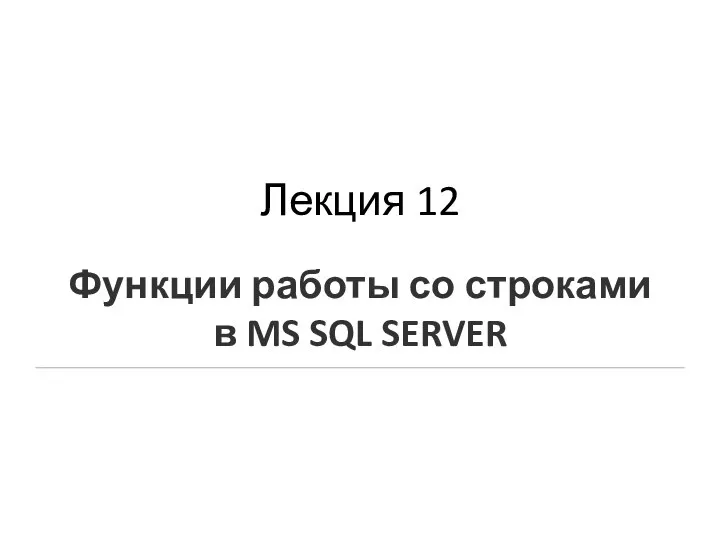 Функции работы со строками в MS SQL SERVER
Функции работы со строками в MS SQL SERVER Основы комплексной системы защиты информации
Основы комплексной системы защиты информации Файловая система. 2 часть. 8 класс
Файловая система. 2 часть. 8 класс Что такое информатика? 3 класс
Что такое информатика? 3 класс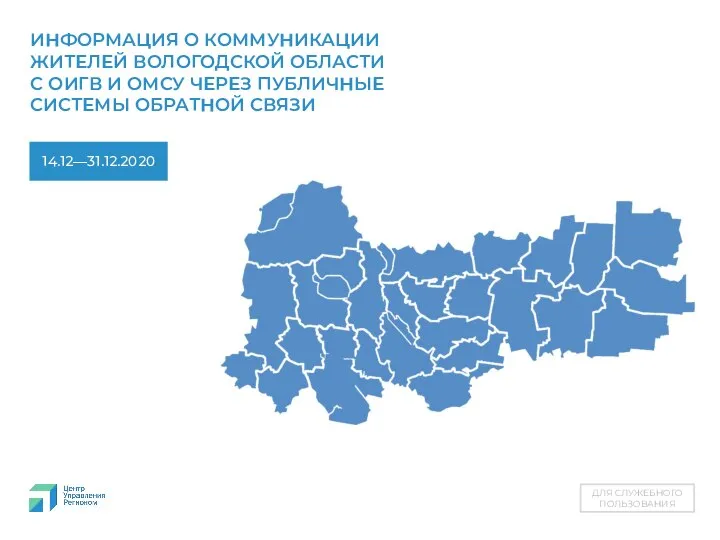 Информация о коммуникации жителей Вологодской области с ОИГВ и ОМСУ через публичные системы обратной связи
Информация о коммуникации жителей Вологодской области с ОИГВ и ОМСУ через публичные системы обратной связи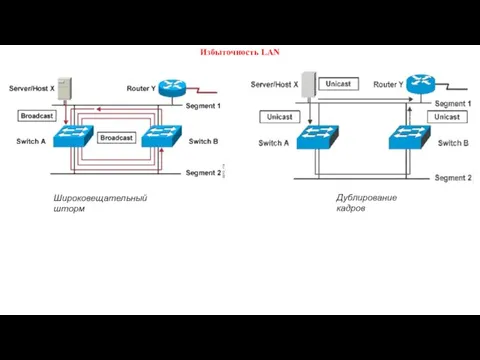 Избыточность LAN. Широковещательный шторм. Дублирование кадров
Избыточность LAN. Широковещательный шторм. Дублирование кадров Проверка орфографии
Проверка орфографии Предсказания нейронауки вирусного потенциала медийного контента
Предсказания нейронауки вирусного потенциала медийного контента Мультимедийные презентации
Мультимедийные презентации Wish list
Wish list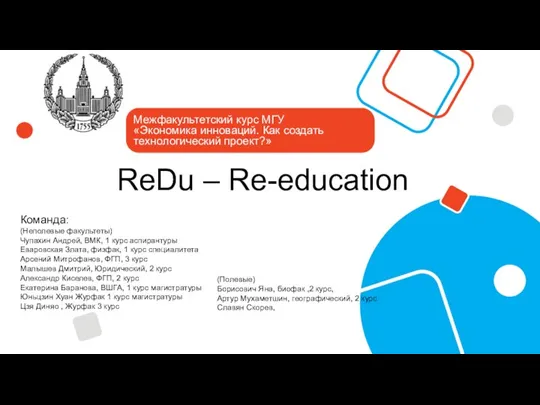 Экономика инноваций. Как создать технологический проект?
Экономика инноваций. Как создать технологический проект? Центр мониторинга
Центр мониторинга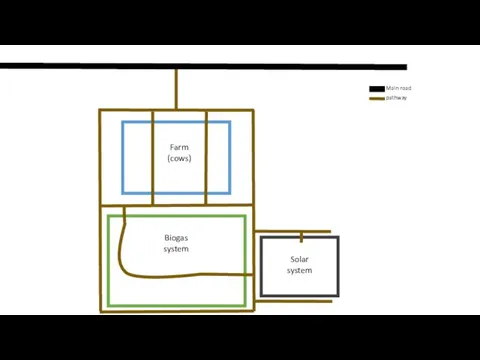 Main road pathway
Main road pathway Как подготовить эффективную презентацию
Как подготовить эффективную презентацию Становление постиндустриального информационного общества
Становление постиндустриального информационного общества Final Project
Final Project Профилактика киберпреступлений и борьба с ними
Профилактика киберпреступлений и борьба с ними Телеканал НТВ
Телеканал НТВ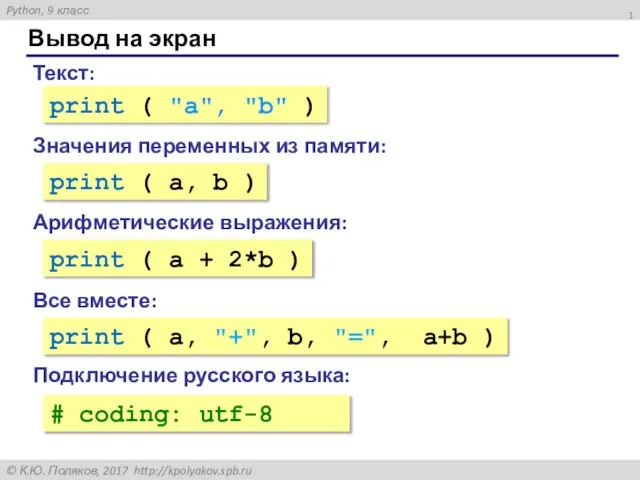 Эл.1
Эл.1 Физические основы компьютерной графики. Зрение, спектр, цвет, свет, цветовые модели. Лекция №2
Физические основы компьютерной графики. Зрение, спектр, цвет, свет, цветовые модели. Лекция №2 SOMA. Цифровое бессмертие
SOMA. Цифровое бессмертие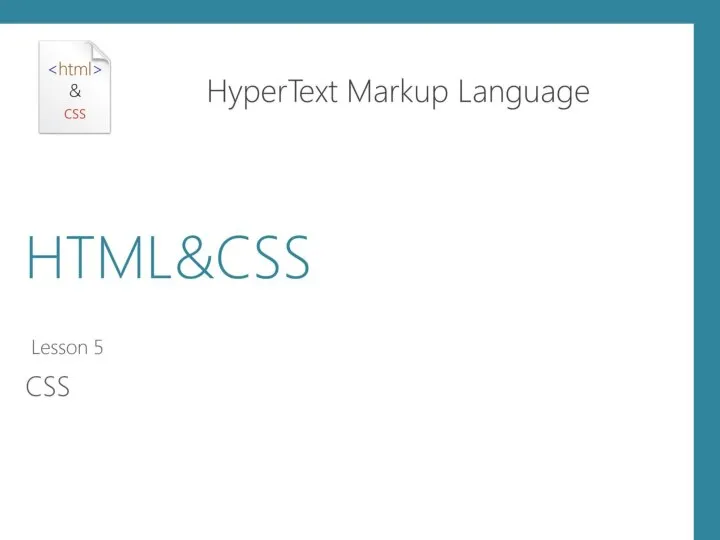 HTML и CSS. CSS. (Лекция 5)
HTML и CSS. CSS. (Лекция 5) Инструкция по увеличению суммы лимита операции оплата
Инструкция по увеличению суммы лимита операции оплата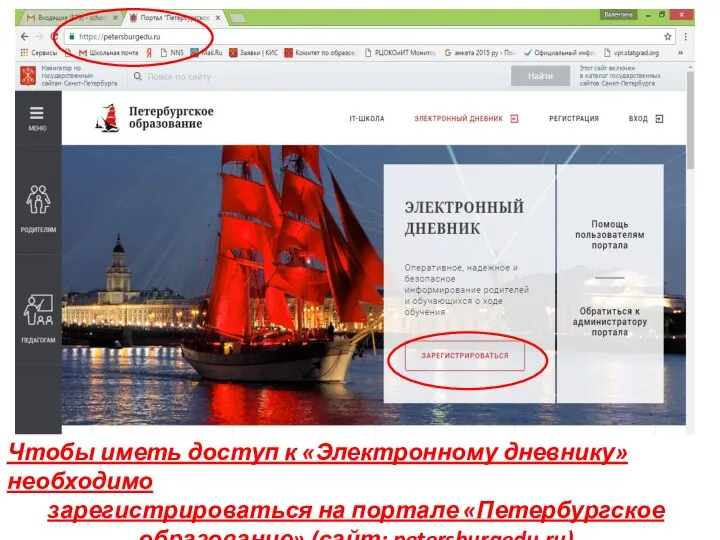 Электронный дневник и конкурс
Электронный дневник и конкурс Оптимизация Photoshop
Оптимизация Photoshop Конфигурирование безопасной передачи информации
Конфигурирование безопасной передачи информации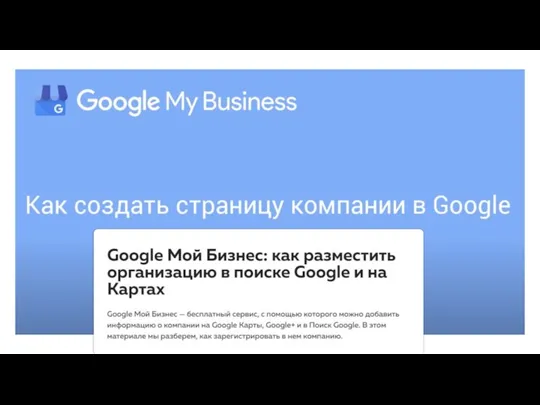 Как создать страницу компании в Google
Как создать страницу компании в Google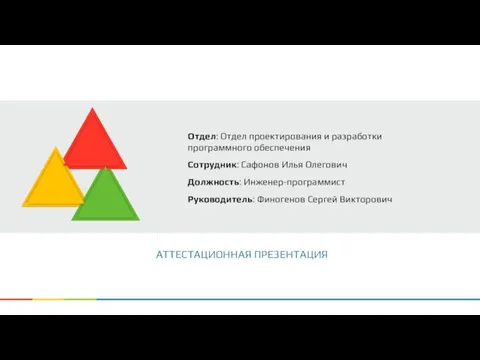 О компании НПО Криста
О компании НПО Криста